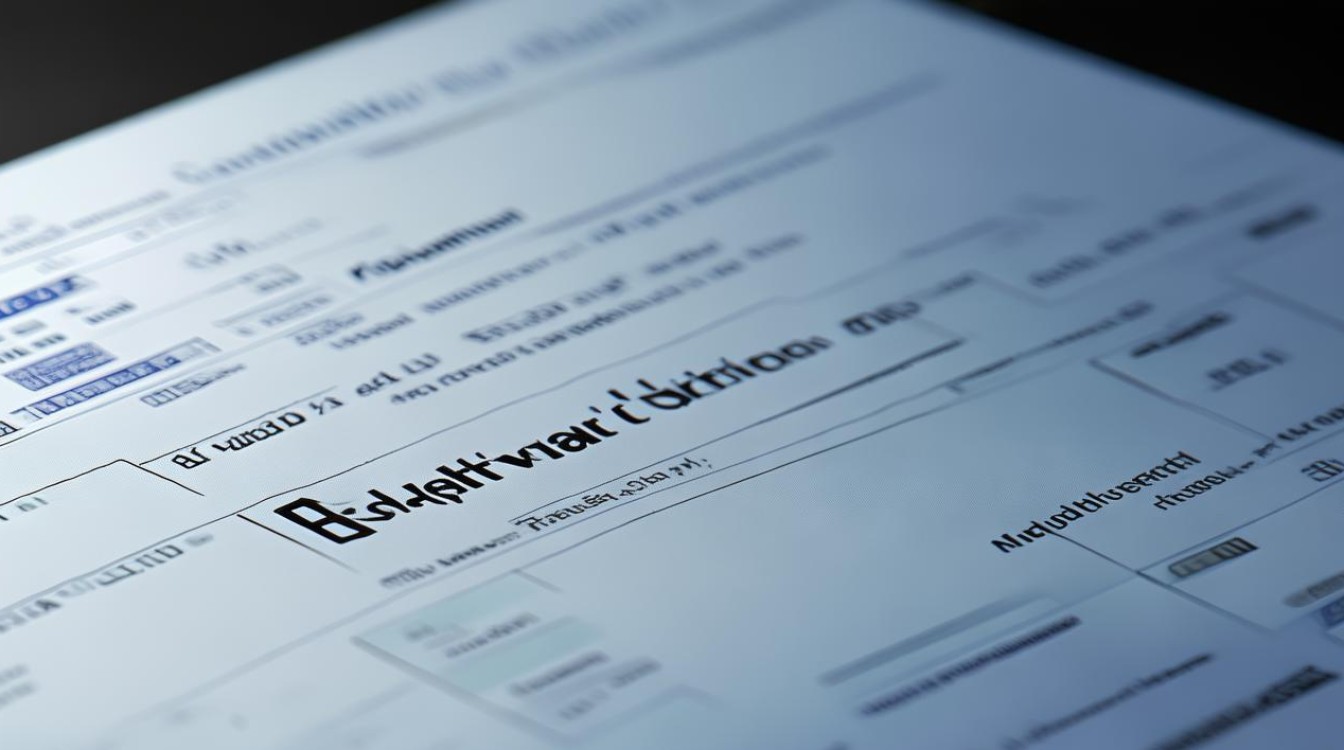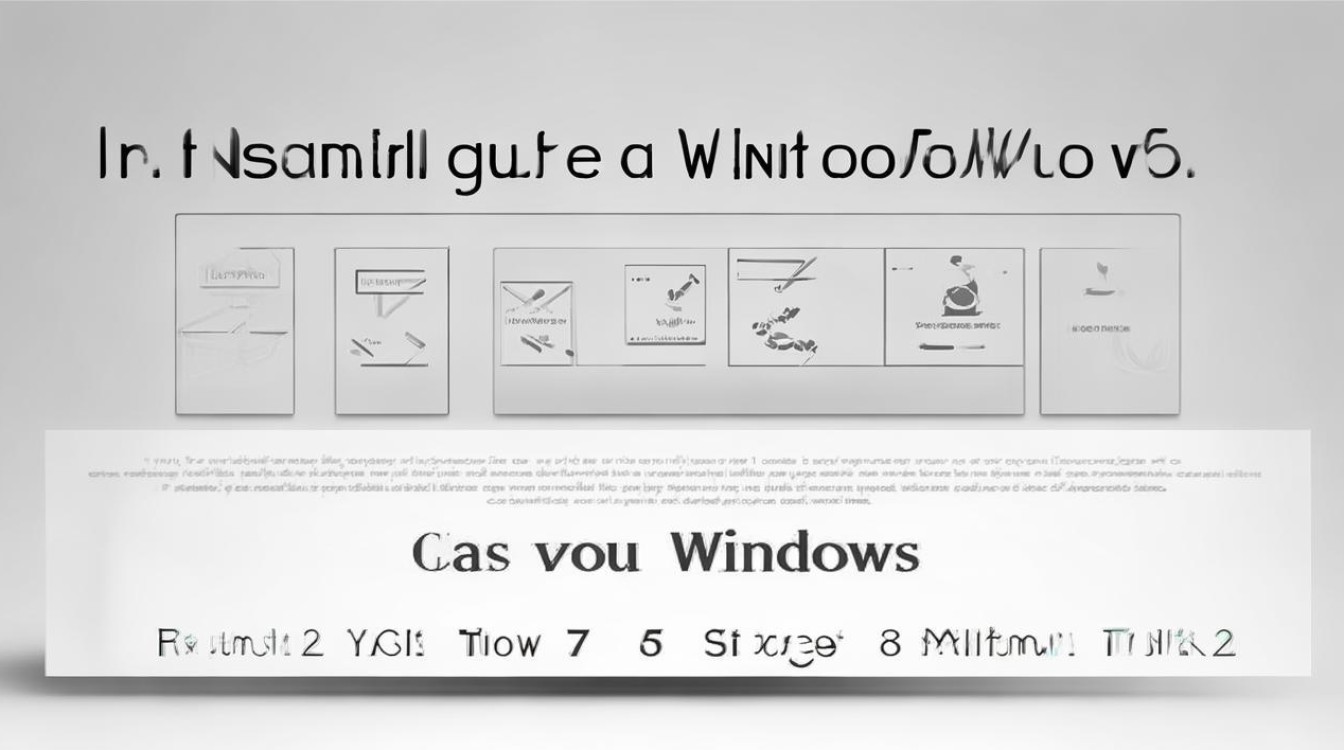电脑系统怎么装机步骤
shiwaishuzidu 2025年4月22日 02:36:47 系统 19
准备系统安装盘或U盘,设置BIOS从其启动,进入安装界面后选分区、格式化,接着按提示安装系统,安装驱动与常用软件。
准备工作
| 项目 | 详情 |
|---|---|
| 工具 | 螺丝刀(十字和一字)、镊子、扎带等理线工具 |
| 软件 | 系统镜像文件(如Windows、Linux等)、驱动精灵或鲁大师等驱动安装工具 |
| 硬件 | CPU、主板、内存、硬盘、显卡、电源、机箱、散热器等 |
| 其他 | 准备好静电手环或确保在无静电环境下操作,避免静电损坏硬件 |
安装CPU
- 打开CPU插槽:找到主板上的CPU插槽,通常在主板的中间位置,小心地打开CPU插槽的保护盖。
- 放置CPU:将CPU上的标识与主板CPU插槽上的标识对准,轻轻地将CPU放入插槽中,注意不要用力按压,避免损坏CPU针脚。
- 固定CPU:放下CPU插槽的保护盖,将CPU固定在主板上。
安装内存
- 打开内存插槽:找到主板上的内存插槽,一般位于CPU插槽的附近,通常有两个或四个插槽。
- 插入内存条:将内存条的金手指部分对准内存插槽的缺口,垂直地插入插槽中,然后按下内存条,直到听到“咔嚓”一声,表示内存条已经安装牢固。
安装主板
- 安装铜柱:将机箱平放,根据主板的螺丝孔位置,在机箱的相应位置安装铜柱,用于固定主板。
- 放置主板:将主板轻轻地放入机箱中,注意主板上的接口要与机箱的挡板对齐,然后将主板用螺丝固定在机箱上。
安装电源
- 安装电源到机箱:将电源放入机箱的电源位,使电源的风扇朝下,然后用螺丝将电源固定在机箱上。
- 连接主板电源:找到电源上的24针主板电源接口,将其插入主板上的24针电源插座中,注意要插紧,确保接触良好。
- 连接CPU电源:找到电源上的4针或8针CPU电源接口,将其插入主板上对应的CPU电源插座中。
安装硬盘和显卡(可选)
- 安装硬盘:如果是SATA硬盘,将硬盘固定在机箱的硬盘位,然后连接硬盘的数据线和电源线;如果是M.2固态硬盘,将其插入主板上的M.2接口,并用螺丝固定。
- 安装显卡:如果需要安装独立显卡,将显卡插入主板上的PCI-E插槽中,然后用螺丝将显卡固定在机箱上,并连接显卡的电源线。
连接各种线缆
- 连接前置面板线:将机箱前置面板的各种线缆,如开机键、重启键、硬盘灯、电源灯等,按照主板说明书上的标识,连接到主板上对应的接口。
- 连接USB接口和音频接口:将机箱前置的USB接口和音频接口的线缆,连接到主板上对应的USB和音频接口。
- 连接散热器风扇电源:如果散热器带有风扇,将风扇的电源线连接到主板上对应的风扇电源接口。
设置BIOS并安装系统
- 进入BIOS:在开机时,按下相应的按键(通常是Del、F2等)进入BIOS设置界面。
- 设置启动顺序:在BIOS中找到“Boot”或“Startup”选项,将U盘或光盘设置为第一启动项,然后保存并退出BIOS。
- 安装系统:将制作好的系统安装盘(U盘或光盘)插入电脑,重启电脑后,系统会自动从安装盘启动,按照提示进行系统安装操作,包括选择安装分区、格式化分区、复制文件、安装驱动程序等。
安装驱动程序和常用软件
- 安装驱动程序:系统安装完成后,使用驱动精灵或鲁大师等工具,自动检测并安装硬件驱动程序,确保硬件设备能够正常工作。
- 安装常用软件:根据个人需求,安装常用的办公软件、浏览器、杀毒软件等。
检查与调试
- 检查硬件连接:再次检查各个硬件设备的连接是否牢固,尤其是各种线缆是否连接正确。
- 测试系统功能:重启电脑,进入系统后,检查系统的各项功能是否正常,如显示是否正常、声音是否正常、网络是否连接等,如果发现问题,及时排查并解决。
FAQs
问题1:装机过程中遇到硬件不兼容怎么办? 答:首先检查硬件的型号和规格是否符合主板的要求,如CPU的接口类型、内存的频率和类型、显卡的接口等,如果发现不兼容,需要更换合适的硬件,有些硬件可能需要更新BIOS才能支持,可以到主板厂商的官方网站下载最新的BIOS文件,并按照说明进行更新。

问题2:系统安装完成后无法上网怎么办? 答:可能是网卡驱动程序没有安装或安装不正确,可以先检查设备管理器中是否有网络适配器的感叹号或问号标识,如果有,说明驱动程序有问题,可以使用驱动精灵等工具自动检测并安装网卡驱动程序,或者到网卡厂商的官方网站下载对应的驱动程序进行安装。